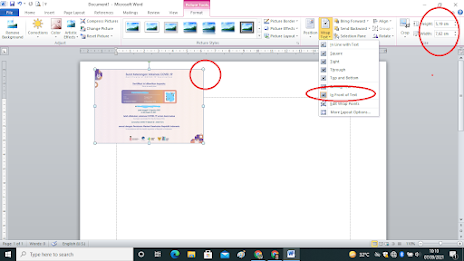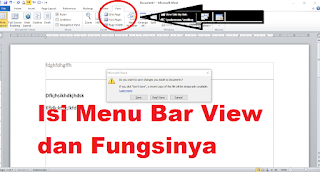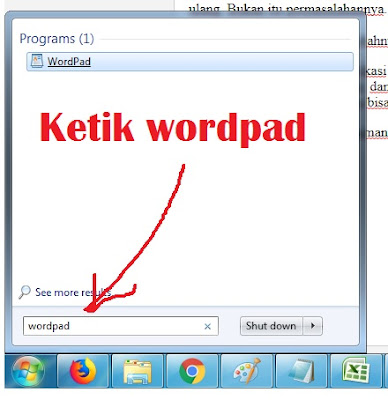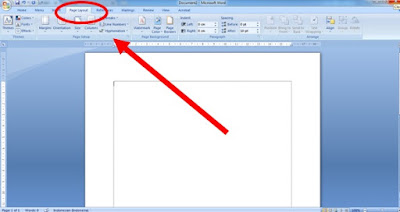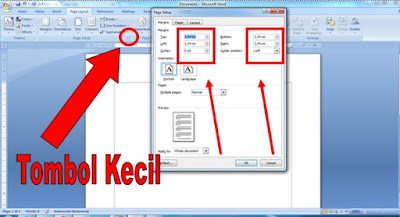Berikut ini adala Codingannya:
<html>
<head>
<meta charset="utf-8"></meta>
<title>Login</title>
</head>
<body>
<h2>Login</h2>
{% if error_message %}
<p><strong>{{ error_message }}</strong></p>
{% endif %}
<form action="{% url 'login' %}" method="post">
{% csrf_token %}
<label for="username">Username:</label>
<input name="username" required="" type="text" />
<br />
<label for="password">Password:</label>
<input name="password" required="" type="password" />
<br />
<input type="submit" value="Login" />
</form>
</body>
</html>
Penjelasan coding di atas:
- Pertama-tama, kita deklarasikan dokumen HTML menggunakan tag
<!DOCTYPE html>. - Di dalam tag
<html>, kita mendefinisikan head dari dokumen HTML menggunakan tag<head>. Di sini, kita mengatur charset dan title dokumen. - Di dalam tag
<body>, kita membuat form untuk login. Jika ada pesan error, maka kita akan menampilkan pesan error tersebut di sini menggunakan tag{% if %}dan{{ }}. - Action form diarahkan ke URL login menggunakan tag
{% url %}dengan argumen'login'. - Kita menggunakan
{% csrf_token %}untuk mencegah serangan Cross-Site Request Forgery (CSRF). - Input username dan password menggunakan tag
<input>dengan typetextdanpassworddan nameusernamedanpasswordyang akan diambil saat proses login. - Terakhir, kita membuat tombol submit menggunakan tag
<input>dengan typesubmitdan valueLogin.